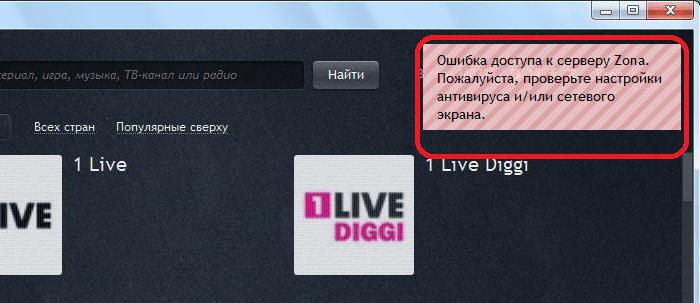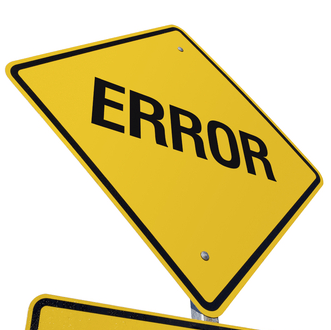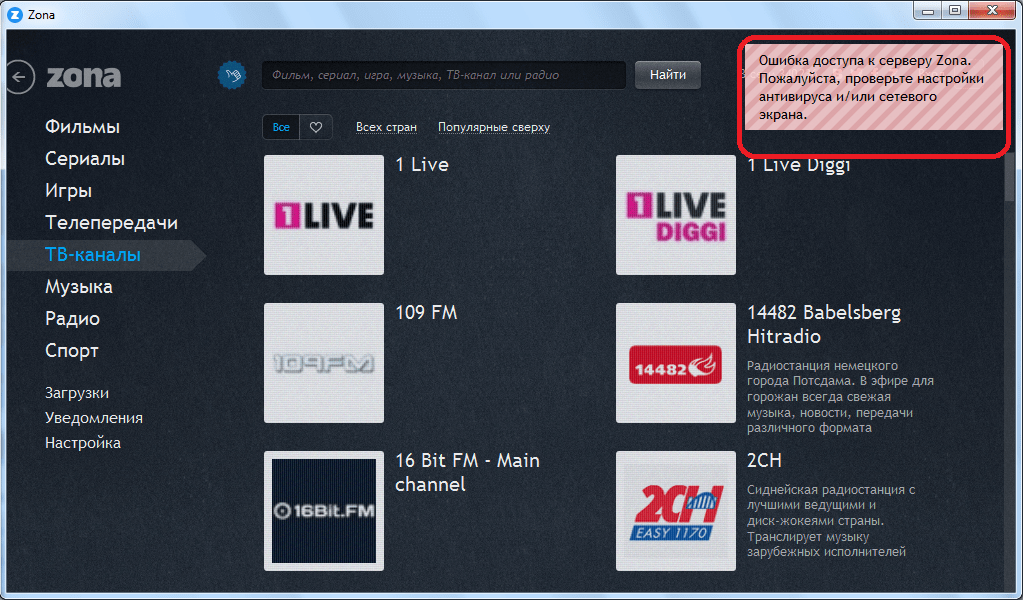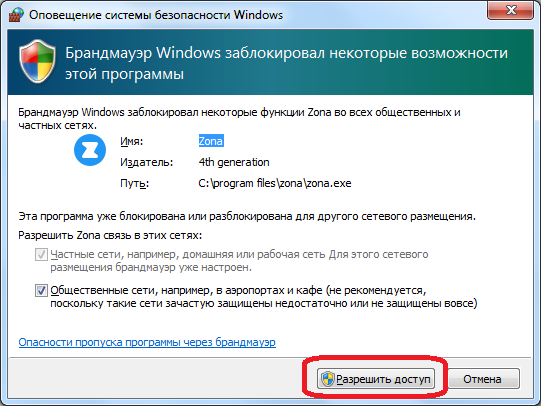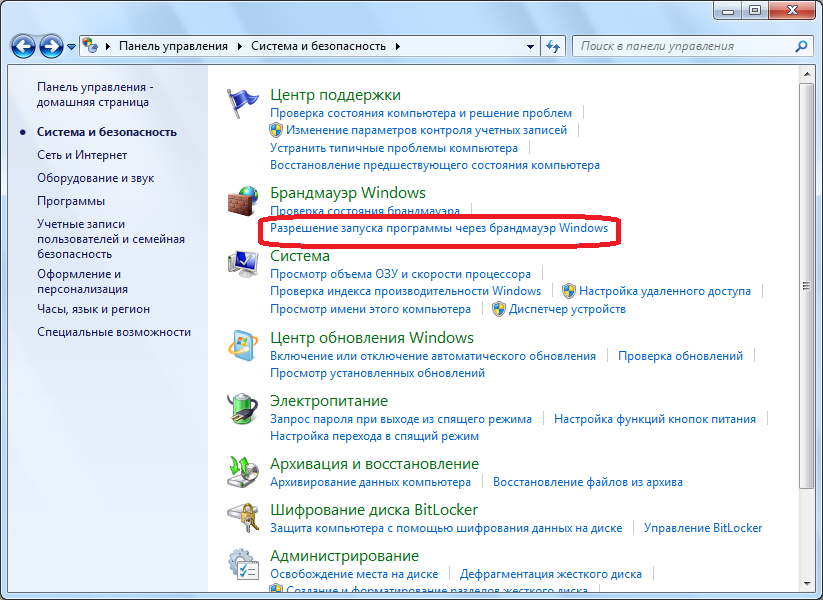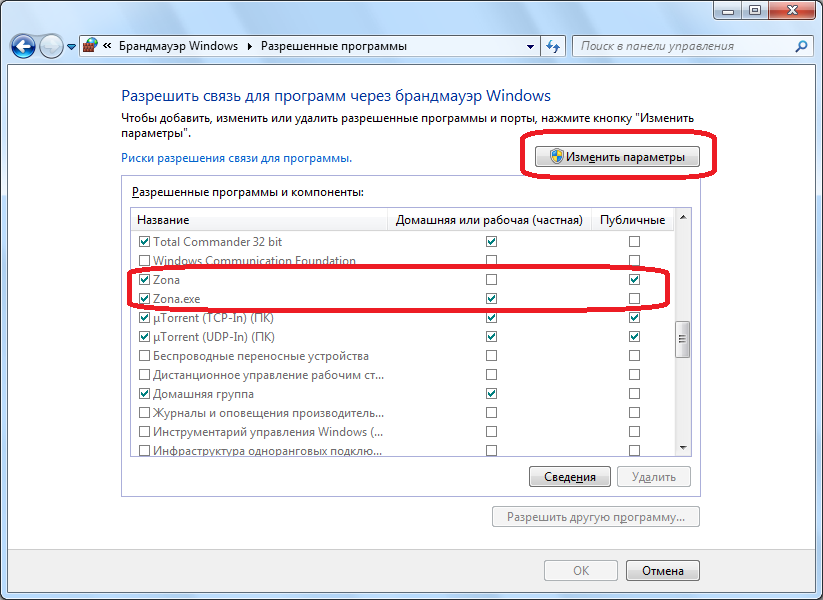Не часто, но иногда все же случается неприятная ситуация, когда Zona не может подключиться к серверу с каталогом и вместо списка фильмов показывает ошибку доступа. Ниже собраны 5 рекомендаций, которые помогут вам исправить ошибку самостоятельно.
Совет 1
Возможно, на сервере разработчика в данный момент проводятся технические работы. В Zona не выводятся оповещения о запланированных отключениях каталога от сети, поэтому рекомендуем при возникновении проблемы отписаться в комментариях внизу этой страницы. Если и другие пользователи сообщат о неработающем подключении к серверу — значит разработчики точно что-то намудрили и нужно просто подождать, когда ошибка исчезнет сама собой.
Совет 2
Если ждать нет сил и желания, проверьте, не начал ли антивирус блокировать Зоне доступ в сеть. Временно приостановите работу антивируса (в Avast, например, для этого достаточно кликнуть по иконке в системном лотке Windows и выбрать команду «приостановить все экраны на 1 час»), и заодно отключите брандмауэр Windows.
Инструкция как отключить брандмауэр в Windows 10
Откройте Пуск и наберите на клавиатуре слово «бранд». Кликните по иконке в виде кирпичной стены из списка лучшего соответствия в результатах поиска (см. скриншот ниже).
В окне управления на левой панели кликните на ссылку «Включение и отключение брандмауэра Windows».
В следующем окне отключите его для общественной и частной сети и нажмите кнопку ОК, чтобы сохранить изменения.
Следующее окно не закрывайте, оно еще пригодится.
Теперь перезапустите Zona и проверьте, исчезла ли ошибка доступа к серверу.
Если исчезла, включите брандмауэр в том же окне, которые я просил не закрывать и проверьте снова. Если после этого Zona перестанет подключаться к серверу, значит это брандмауэр ее блокирует.
Кликните на кнопку «Разрешение взаимодействия с приложением или компонентом…», затем найдите Zona в списке программ и проставьте галочки в столбцах частной и публичной сети.
Если оказалось, что брандмауэр не причем, и программа работает, после его включения, значит виноват антивирус.
Внесите Zona в исключения вашего антивируса. Если на компьютере установлен Avast, Касперский, Nod32 или Dr.Web, посмотрите их справку — там есть инструкция, как это сделать.
Совет 3
Если после отключения брандмауэра и антивируса Zona все равно выдает ошибку доступа к серверу, возможно некоторые файлы программы в папке «Program Files» или в реестре Windows были повреждены.
В таком случае рекомендуем переустановить Zona, скачав инсталлятор с официального сайта разработчика по этой ссылке, не запуская антивирус.
Можете проверить инсталлятор перед установкой на сервисе virustotal.com, к примеру, чтобы убедиться в его безопасности.
После переустановки, проверьте, исчезла ли ошибка доступа к серверу. Если исчезла, добавьте папку с установленными файлами Zona и саму программу в исключения брандмауэра и антивируса, и только после этого запускайте их.
Совет 4
На компьютерных форумах некоторым пользователям решить проблему помогла смена способа подключения к интернету с беспроводного на проводной. Если ваш компьютер подключен к роутеру через wi-fi, подключитесь к нему через провод, хотя бы для проверки.
Совет 5
Запустите диагностику сетевого подключения — кликните на значок сети в системном лотке Windows правой кнопкой мыши и в открывшемся меню нажмите ссылку «Диагностика неполадок».
В открывшемся окне выберите тип проблем с сетью. Кликните на надпись «У меня другая проблема», и затем на «Использование конкретного сетевого адаптера…».
Следуйте подсказкам мастера устранения неисправностей. Если будет предложено выполнить сброс адаптера — выполните его.
Запустите Zona и проверьте, исчезла ли ошибка доступа к серверу.
Знаете еще один способ решения проблемы? Опишите его в форме комментариев ниже, помогите другим пользователям.
No data zona ошибка
Приложение Zona известно практически всем пользователям Windows. Данный софт помогает скачивать файлы из интернета по протоколу BitTorrent. Однако, как это бывает у всех программ, иногда случаются какие-то ошибки в работе. Они приводят к тому, что загрузка файлов становится невозможной. Часто встречаемая проблема в пользовании – это ошибка доступа к серверу Zona. Что делать для ее устранения, мы поговорим в этой статье. Поговорим о том, как ее исправить, и не забудем обсудить причины появления проблемы.
Причины появления проблемы
Те, кто сталкивался с проблемой в использовании программы, знают, как происходит ошибка доступа к серверу Zona. А тем, кто не знает, сейчас расскажем. Когда пользователь добавляет новый файл с расширением Torrent в программу, то есть вероятность того, что в верхнем правом углу появится надпись на розовом фоне: «Ошибка доступа к серверу Zona. Пожалуйста, проверьте настройки антивируса и/или сетевого экрана». Не спешите огорчаться, проблема решаема, мы об этом поговорим позже, а сейчас затронем причину ее появления.
Чаще всего данная ошибка появляется из-за того, про что пишут в самом сообщении, – проблем с антивирусом. Дело в том, что антивирус может по какой-то из причин посчитать программу Zona опасной для компьютера и запретить ей совершать операции, связанные с закачкой файлов, и в частности с интернетом. Наряду с антивирусом такое могут сделать файервол и брандмауэр. Но, к счастью, проблема эта решаема.
Помимо проблем, связанных со сторонними программами, есть еще одна – это неполадки с интернетом. Ошибка доступа к серверу Zona может появиться и ввиду нестабильности интернет-соединения. Эта же проблема связана уже с огромным кругом причин. Тут может быть виноват как сам провайдер, так и пользователь. Нередко бывает такое, что на компьютере заводится вирус, который постоянно перебивает интернет-соединение. О решении данной проблемы мы также поговорим чуть ниже, ну а сейчас – о третьей причине.
Данная причина очень специфична, ведь решения ее вообще нет – это технические работы серверов Zona. Да, очень забавно получается, что ошибка просит вас проверить работу вашего антивируса, а на самом деле он тут и вовсе ни при чем. Но как говорилось выше, решения тут нет, верней есть, но лишь одно – ждать. Ведь технические работы рано или поздно завершатся, и тогда вы сможете вернуться к загрузке файла из интернета.
Как устранить ошибку
Мы продолжаем говорить о такой проблеме, как ошибка доступа к серверу Zona. Как исправить ее, обсудим прямо сейчас.
В первую очередь хочется дополнить последнее высказывание насчет технических работ Zona. Да, остается только ждать, но ждать сравнительно недолго, да и такие неполадки случаются крайне редко, так что не спешите думать, что если загрузка файла не происходит, в этом виноваты разработчики программы.
Что делать, если проблема с интернетом
Выше также упоминалось, что причиной ошибки может послужить плохой интернет или его отсутствие. К счастью, решение данной проблемы вы можете взять в свои руки, но, с другой стороны, это не так-то и просто, ведь причиной плохого интернета может быть невероятно огромное количество факторов. Именно из-за этого в данной статье такая тема разобрана не будет. Хочется сказать лишь одно: в первую очередь проверьте, есть ли интернет. Это можно сделать, войдя в любой браузер. Если есть, но все равно пишет «Ошибка доступа к серверу Zona», то позвоните своему провайдеру и уточните у него, нет ли проблем с соединением. Если и там все в порядке, то проблема глубже. Обратитесь к специалисту или же постарайтесь найти решение сами.
Но лучше всего попробуйте провести манипуляции с брандмауэром. Как это сделать, мы поговорим прямо сейчас.
Настраиваем брандмауэр
Есть вероятность, что ошибка доступа к серверу Zona возникает из-за того, что вы при запуске программы не разрешили ей доступ к интернету через брандмауэр. В этом случае программа запустится, и интерфейс ее будет в полном порядке, но вот что касается основного предназначения – загрузки файлов с интернета, оно выполняться не будет. Чтобы решить это, нужно перезагрузить программу, при повторном запуске снова появится окно брандмауэра, и в этот раз нажмите кнопку «Разрешить доступ».
Если окно не появилось, то зайдем самостоятельно в настройки брандмауэра. Для этого войдите в меню «Пуск», а далее – в «Панель управления». Первой в списке должна быть категория «Система и безопасность» – нажимайте по надписи. Теперь ниже надписи «Брандмауэр Windows» нажмите на «Разрешение запуска программы через брандмауэр Windows».
Программа Zona является популярным приложением по скачиванию мультимедийного контента по протоколу BitTorrent. Но, к сожалению, как и у всех программ, у этого приложения бывают ошибки и баги при выполнении возложенных на него задач. Одной из сравнительно частых проблем является ошибка доступа к серверу. Давайте подробно разберемся в её причинах, и найдем пути решения.
Причины возникновения ошибки
Иногда возникают ситуации, когда после запуска программы Zona, в правом верхнем углу программы появляется надпись на розовом фоне «Ошибка доступа к серверу Zona. Пожалуйста, проверьте настройки антивируса и/или сетевого экрана». Давайте выясним причины этого явления.
Наиболее часто данная проблема возникает из-за блокировки доступа программы к интернету брандмауэром, антивирусами и файерволами. Также, одной из причин может быть отсутствие подключения к интернету всего компьютера, что может быть вызвано целым рядом факторов: неполадки у провайдера, вирус, отключение от интернета оператором сети, ошибки в настройках сети операционной системы, аппаратные неполадки в сетевой карте, роутере, модеме и т.д.
Наконец, одной из причин могут быть технические работы на сервере Zona. В этом случае, сервер, действительно будет определенное время недоступен для всех пользователей, независимо от их провайдера и персональных настроек. Благо, подобная ситуация бывает довольно редко.
Решение проблемы
А сейчас мы более подробно остановимся на том, как решить проблему с ошибкой доступа к серверу Zona.
Конечно, в случае, если, действительно, ведутся технические работы на сервере Zona, то тут ничего поделать нельзя. Пользователям только остается ждать их завершения. К счастью, недоступность сервера по этой причине бывает довольно редко, а сами технические работы длятся сравнительно непродолжительное время.
В случае, если пропало подключение к интернету, то определенные действия предпринять можно и нужно. Характер этих действий будет зависеть от конкретной причины, которая вызвала данный сбой. Возможно, вам придется произвести ремонт оборудования, перенастроить операционную систему или обратиться за помощью к провайдеру. Но это все тема для отдельной большой статьи, и, собственно, к проблемам программы Zona она имеет косвенное отношение.
А вот блокировка подключения к интернету для приложения Zona брандмауэром, файерволами и антивирусами – это как раз проблема, непосредственно относящаяся к данной программе. К тому же, как раз она, в большинстве случаев, является причиной возникновения ошибки подключения к серверу. Поэтому, на устранении именно этих причин данной проблемы мы и заострим внимание.
Если при запуске программы Zona возникла ошибка подключения к серверу, но у остальных программ на компьютере доступ к интернету имеется, то очень велика вероятность, что именно инструменты безопасности блокируют соединение программы с всемирной сетью.
Возможно, вы при первом запуске приложения не разрешили доступ программы к сети в брандмауэре. Поэтому, перегружаем приложение. Если вы не разрешили доступ при первом заходе, то при новом включении программы Zona должно запуститься окно брандмауэра, в котором тот предлагает разрешить доступ. Жмем на соответствующую кнопку.
Если окно брандмауэра все-таки не появилось при запуске программы, нам придется зайти в его настройки. Для этого, через меню «Пуск» операционной системы заходим в Панель управления.
Затем переходим в большой раздел «Система и безопасность».
Далее, кликаем на пункт «Разрешение запуска программ через брандмауэр Windows».
Мы переходим в настройки разрешений. Настройки разрешений элементов Zona и Zona.exe должны быть такими, как показано на изображении ниже. Если по факту они отличаются от указанных, то жмем на кнопку «Изменить параметры», и путем расстановки галочек приводим их в соответствие. После завершения настроек не забываем жать на кнопку «OK».
Также, следует произвести соответствующие настройки в антивирусах. В исключения антивирусных программ и файерволов нужно добавить папку программы Zona, и папку с плагинами. В операционных системах Windows 7 и 8 директория с программой по умолчанию находится по адресу C:Program Filesona. Папка с плагинами расположена по адресу C:UsersAppDataRoamingona. Сама процедура добавления исключений в антивирус может существенно отличаться в различных антивирусных программах, но все те пользователи, кто хочет, могут без труда отыскать данную информацию в руководствах к антивирусным приложениям.
Итак, мы выяснили причины возможного возникновения ошибки доступа к серверу Zona, а также нашли способы её устранения, если данная проблема была вызвана конфликтом во взаимодействии этой программы с инструментами обеспечения безопасности операционной системы.
Отблагодарите автора, поделитесь статьей в социальных сетях.
Не часто, но иногда все же случается неприятная ситуация, когда Zona не может подключиться к серверу с каталогом и вместо списка фильмов показывает ошибку доступа. Ниже собраны 5 рекомендаций, которые помогут вам исправить ошибку самостоятельно.
Совет 1
Возможно, на сервере разработчика в данный момент проводятся технические работы. В Zona не выводятся оповещения о запланированных отключениях каталога от сети, поэтому рекомендуем при возникновении проблемы отписаться в комментариях внизу этой страницы. Если и другие пользователи сообщат о неработающем подключении к серверу – значит разработчики точно что-то намудрили и нужно просто подождать, когда ошибка исчезнет сама собой.
Совет 2
Если ждать нет сил и желания, проверьте, не начал ли антивирус блокировать Зоне доступ в сеть. Временно приостановите работу антивируса (в Avast, например, для этого достаточно кликнуть по иконке в системном лотке Windows и выбрать команду «приостановить все экраны на 1 час»), и заодно отключите брандмауэр Windows.
Инструкция как отключить брандмауэр в Windows 10
Откройте Пуск и наберите на клавиатуре слово «бранд». Кликните по иконке в виде кирпичной стены из списка лучшего соответствия в результатах поиска (см. скриншот ниже).
В окне управления на левой панели кликните на ссылку «Включение и отключение брандмауэра Windows».
В следующем окне отключите его для общественной и частной сети и нажмите кнопку ОК, чтобы сохранить изменения.
Следующее окно не закрывайте, оно еще пригодится.
Теперь перезапустите Zona и проверьте, исчезла ли ошибка доступа к серверу.
Если исчезла, включите брандмауэр в том же окне, которые я просил не закрывать и проверьте снова. Если после этого Zona перестанет подключаться к серверу, значит это брандмауэр ее блокирует.
Кликните на кнопку «Разрешение взаимодействия с приложением или компонентом…», затем найдите Zona в списке программ и проставьте галочки в столбцах частной и публичной сети.
Если оказалось, что брандмауэр не причем, и программа работает, после его включения, значит виноват антивирус.
Внесите Zona в исключения вашего антивируса. Если на компьютере установлен Avast, Касперский, Nod32 или Dr.Web, посмотрите их справку – там есть инструкция, как это сделать.
Совет 3
Если после отключения брандмауэра и антивируса Zona все равно выдает ошибку доступа к серверу, возможно некоторые файлы программы в папке «Program Files» или в реестре Windows были повреждены.
В таком случае рекомендуем переустановить Zona, скачав инсталлятор с официального сайта разработчика по этой ссылке, не запуская антивирус.
Можете проверить инсталлятор перед установкой на сервисе virustotal.com, к примеру, чтобы убедиться в его безопасности.
После переустановки, проверьте, исчезла ли ошибка доступа к серверу. Если исчезла, добавьте папку с установленными файлами Zona и саму программу в исключения брандмауэра и антивируса, и только после этого запускайте их.
Совет 4
На компьютерных форумах некоторым пользователям решить проблему помогла смена способа подключения к интернету с беспроводного на проводной. Если ваш компьютер подключен к роутеру через wi-fi, подключитесь к нему через провод, хотя бы для проверки.
Совет 5
Запустите диагностику сетевого подключения – кликните на значок сети в системном лотке Windows правой кнопкой мыши и в открывшемся меню нажмите ссылку «Диагностика неполадок».
В открывшемся окне выберите тип проблем с сетью. Кликните на надпись «У меня другая проблема», и затем на «Использование конкретного сетевого адаптера…».
Следуйте подсказкам мастера устранения неисправностей. Если будет предложено выполнить сброс адаптера – выполните его.
Запустите Zona и проверьте, исчезла ли ошибка доступа к серверу.
Знаете еще один способ решения проблемы? Опишите его в форме комментариев ниже, помогите другим пользователям.
Программа Zona является популярным приложением по скачиванию мультимедийного контента по протоколу BitTorrent. Но, к сожалению, как и у всех программ, у этого приложения бывают ошибки и баги при выполнении возложенных на него задач. Одной из сравнительно частых проблем является ошибка доступа к серверу. Давайте подробно разберемся в её причинах, и найдем пути решения.
Причины возникновения ошибки
Иногда возникают ситуации, когда после запуска программы Zona, в правом верхнем углу программы появляется надпись на розовом фоне «Ошибка доступа к серверу Zona. Пожалуйста, проверьте настройки антивируса и/или сетевого экрана». Давайте выясним причины этого явления.
Наиболее часто данная проблема возникает из-за блокировки доступа программы к интернету брандмауэром, антивирусами и файерволами. Также, одной из причин может быть отсутствие подключения к интернету всего компьютера, что может быть вызвано целым рядом факторов: неполадки у провайдера, вирус, отключение от интернета оператором сети, ошибки в настройках сети операционной системы, аппаратные неполадки в сетевой карте, роутере, модеме и т.д.
Наконец, одной из причин могут быть технические работы на сервере Zona. В этом случае, сервер, действительно будет определенное время недоступен для всех пользователей, независимо от их провайдера и персональных настроек. Благо, подобная ситуация бывает довольно редко.
Решение проблемы
А сейчас мы более подробно остановимся на том, как решить проблему с ошибкой доступа к серверу Zona.
Конечно, в случае, если, действительно, ведутся технические работы на сервере Zona, то тут ничего поделать нельзя. Пользователям только остается ждать их завершения. К счастью, недоступность сервера по этой причине бывает довольно редко, а сами технические работы длятся сравнительно непродолжительное время.
В случае, если пропало подключение к интернету, то определенные действия предпринять можно и нужно. Характер этих действий будет зависеть от конкретной причины, которая вызвала данный сбой. Возможно, вам придется произвести ремонт оборудования, перенастроить операционную систему или обратиться за помощью к провайдеру. Но это все тема для отдельной большой статьи, и, собственно, к проблемам программы Zona она имеет косвенное отношение.
А вот блокировка подключения к интернету для приложения Zona брандмауэром, файерволами и антивирусами – это как раз проблема, непосредственно относящаяся к данной программе. К тому же, как раз она, в большинстве случаев, является причиной возникновения ошибки подключения к серверу. Поэтому, на устранении именно этих причин данной проблемы мы и заострим внимание.
Если при запуске программы Zona возникла ошибка подключения к серверу, но у остальных программ на компьютере доступ к интернету имеется, то очень велика вероятность, что именно инструменты безопасности блокируют соединение программы с всемирной сетью.
Возможно, вы при первом запуске приложения не разрешили доступ программы к сети в брандмауэре. Поэтому, перегружаем приложение. Если вы не разрешили доступ при первом заходе, то при новом включении программы Zona должно запуститься окно брандмауэра, в котором тот предлагает разрешить доступ. Жмем на соответствующую кнопку.
Если окно брандмауэра все-таки не появилось при запуске программы, нам придется зайти в его настройки. Для этого, через меню «Пуск» операционной системы заходим в Панель управления.
Затем переходим в большой раздел «Система и безопасность».
Далее, кликаем на пункт «Разрешение запуска программ через брандмауэр Windows».
Мы переходим в настройки разрешений. Настройки разрешений элементов Zona и Zona.exe должны быть такими, как показано на изображении ниже. Если по факту они отличаются от указанных, то жмем на кнопку «Изменить параметры», и путем расстановки галочек приводим их в соответствие. После завершения настроек не забываем жать на кнопку «OK».
Также, следует произвести соответствующие настройки в антивирусах. В исключения антивирусных программ и файерволов нужно добавить папку программы Zona, и папку с плагинами. В операционных системах Windows 7 и 8 директория с программой по умолчанию находится по адресу C:Program FilesZona. Папка с плагинами расположена по адресу C:UsersAppDataRoamingZona. Сама процедура добавления исключений в антивирус может существенно отличаться в различных антивирусных программах, но все те пользователи, кто хочет, могут без труда отыскать данную информацию в руководствах к антивирусным приложениям.
Итак, мы выяснили причины возможного возникновения ошибки доступа к серверу Zona, а также нашли способы её устранения, если данная проблема была вызвана конфликтом во взаимодействии этой программы с инструментами обеспечения безопасности операционной системы.

Не часто, но иногда все же случается неприятная ситуация, когда Zona не может подключиться к серверу с каталогом и вместо списка фильмов показывает ошибку доступа. Ниже собраны 5 рекомендаций, которые помогут вам исправить ошибку самостоятельно.
Совет 1
Возможно, на сервере разработчика в данный момент проводятся технические работы. В Zona не выводятся оповещения о запланированных отключениях каталога от сети, поэтому рекомендуем при возникновении проблемы отписаться в комментариях внизу этой страницы. Если и другие пользователи сообщат о неработающем подключении к серверу — значит разработчики точно что-то намудрили и нужно просто подождать, когда ошибка исчезнет сама собой.
Совет 2
Если ждать нет сил и желания, проверьте, не начал ли антивирус блокировать Зоне доступ в сеть. Временно приостановите работу антивируса (в Avast, например, для этого достаточно кликнуть по иконке в системном лотке Windows и выбрать команду «приостановить все экраны на 1 час»), и заодно отключите брандмауэр Windows.
Инструкция как отключить брандмауэр в Windows 10
Откройте Пуск и наберите на клавиатуре слово «бранд». Кликните по иконке в виде кирпичной стены из списка лучшего соответствия в результатах поиска (см. скриншот ниже).
В окне управления на левой панели кликните на ссылку «Включение и отключение брандмауэра Windows».
В следующем окне отключите его для общественной и частной сети и нажмите кнопку ОК, чтобы сохранить изменения.
Следующее окно не закрывайте, оно еще пригодится.
Теперь перезапустите Zona и проверьте, исчезла ли ошибка доступа к серверу.
Если исчезла, включите брандмауэр в том же окне, которые я просил не закрывать и проверьте снова. Если после этого Zona перестанет подключаться к серверу, значит это брандмауэр ее блокирует.
Кликните на кнопку «Разрешение взаимодействия с приложением или компонентом…», затем найдите Zona в списке программ и проставьте галочки в столбцах частной и публичной сети.
Если оказалось, что брандмауэр не причем, и программа работает, после его включения, значит виноват антивирус.
Внесите Zona в исключения вашего антивируса. Если на компьютере установлен Avast, Касперский, Nod32 или Dr.Web, посмотрите их справку — там есть инструкция, как это сделать.
Совет 3
Если после отключения брандмауэра и антивируса Zona все равно выдает ошибку доступа к серверу, возможно некоторые файлы программы в папке «Program Files» или в реестре Windows были повреждены.
В таком случае рекомендуем переустановить Zona, скачав инсталлятор с сайта разработчика по этой ссылке, не запуская антивирус.
Можете проверить инсталлятор перед установкой на сервисе virustotal.com, к примеру, чтобы убедиться в его безопасности.
После переустановки, проверьте, исчезла ли ошибка доступа к серверу. Если исчезла, добавьте папку с установленными файлами Zona и саму программу в исключения брандмауэра и антивируса, и только после этого запускайте их.
Совет 4
На компьютерных форумах некоторым пользователям решить проблему помогла смена способа подключения к интернету с беспроводного на проводной. Если ваш компьютер подключен к роутеру через wi-fi, подключитесь к нему через провод, хотя бы для проверки.
Совет 5
Запустите диагностику сетевого подключения — кликните на значок сети в системном лотке Windows правой кнопкой мыши и в открывшемся меню нажмите ссылку «Диагностика неполадок».
В открывшемся окне выберите тип проблем с сетью. Кликните на надпись «У меня другая проблема», и затем на «Использование конкретного сетевого адаптера…».
Следуйте подсказкам мастера устранения неисправностей. Если будет предложено выполнить сброс адаптера — выполните его.
Запустите Zona и проверьте, исчезла ли ошибка доступа к серверу.
Знаете еще один способ решения проблемы? Опишите его в форме комментариев ниже, помогите другим пользователям.
Не часто, но иногда все же случается неприятная ситуация, когда Zona не может подключиться к серверу с каталогом и вместо списка фильмов показывает ошибку доступа. Ниже собраны 5 рекомендаций, которые помогут вам исправить ошибку самостоятельно.
Совет 1
Возможно, на сервере разработчика в данный момент проводятся технические работы. В Zona не выводятся оповещения о запланированных отключениях каталога от сети, поэтому рекомендуем при возникновении проблемы отписаться в комментариях внизу этой страницы. Если и другие пользователи сообщат о неработающем подключении к серверу — значит разработчики точно что-то намудрили и нужно просто подождать, когда ошибка исчезнет сама собой.
Совет 2
Если ждать нет сил и желания, проверьте, не начал ли антивирус блокировать Зоне доступ в сеть. Временно приостановите работу антивируса (в Avast, например, для этого достаточно кликнуть по иконке в системном лотке Windows и выбрать команду «приостановить все экраны на 1 час»), и заодно отключите брандмауэр Windows.
Инструкция как отключить брандмауэр в Windows 10
Откройте Пуск и наберите на клавиатуре слово «бранд». Кликните по иконке в виде кирпичной стены из списка лучшего соответствия в результатах поиска (см. скриншот ниже).
В окне управления на левой панели кликните на ссылку «Включение и отключение брандмауэра Windows».
В следующем окне отключите его для общественной и частной сети и нажмите кнопку ОК, чтобы сохранить изменения.
Следующее окно не закрывайте, оно еще пригодится.
Теперь перезапустите Zona и проверьте, исчезла ли ошибка доступа к серверу.
Если исчезла, включите брандмауэр в том же окне, которые я просил не закрывать и проверьте снова. Если после этого Zona перестанет подключаться к серверу, значит это брандмауэр ее блокирует.
Кликните на кнопку «Разрешение взаимодействия с приложением или компонентом…», затем найдите Zona в списке программ и проставьте галочки в столбцах частной и публичной сети.
Если оказалось, что брандмауэр не причем, и программа работает, после его включения, значит виноват антивирус.
Внесите Zona в исключения вашего антивируса. Если на компьютере установлен Avast, Касперский, Nod32 или Dr.Web, посмотрите их справку — там есть инструкция, как это сделать.
Совет 3
Если после отключения брандмауэра и антивируса Zona все равно выдает ошибку доступа к серверу, возможно некоторые файлы программы в папке «Program Files» или в реестре Windows были повреждены.
В таком случае рекомендуем переустановить Zona, скачав инсталлятор с официального сайта разработчика по этой ссылке, не запуская антивирус.
Можете проверить инсталлятор перед установкой на сервисе virustotal.com, к примеру, чтобы убедиться в его безопасности.
После переустановки, проверьте, исчезла ли ошибка доступа к серверу. Если исчезла, добавьте папку с установленными файлами Zona и саму программу в исключения брандмауэра и антивируса, и только после этого запускайте их.
Совет 4
На компьютерных форумах некоторым пользователям решить проблему помогла смена способа подключения к интернету с беспроводного на проводной. Если ваш компьютер подключен к роутеру через wi-fi, подключитесь к нему через провод, хотя бы для проверки.
Совет 5
Запустите диагностику сетевого подключения — кликните на значок сети в системном лотке Windows правой кнопкой мыши и в открывшемся меню нажмите ссылку «Диагностика неполадок».
В открывшемся окне выберите тип проблем с сетью. Кликните на надпись «У меня другая проблема», и затем на «Использование конкретного сетевого адаптера…».
Следуйте подсказкам мастера устранения неисправностей. Если будет предложено выполнить сброс адаптера — выполните его.
Запустите Zona и проверьте, исчезла ли ошибка доступа к серверу.
Знаете еще один способ решения проблемы? Опишите его в форме комментариев ниже, помогите другим пользователям.
Не часто, но иногда все же случается неприятная ситуация, когда Zona не может подключиться к серверу с каталогом и вместо списка фильмов показывает ошибку доступа. Ниже собраны 5 рекомендаций, которые помогут вам исправить ошибку самостоятельно.
Совет 1
Возможно, на сервере разработчика в данный момент проводятся технические работы. В Zona не выводятся оповещения о запланированных отключениях каталога от сети, поэтому рекомендуем при возникновении проблемы отписаться в комментариях внизу этой страницы. Если и другие пользователи сообщат о неработающем подключении к серверу — значит разработчики точно что-то намудрили и нужно просто подождать, когда ошибка исчезнет сама собой.
Совет 2
Если ждать нет сил и желания, проверьте, не начал ли антивирус блокировать Зоне доступ в сеть. Временно приостановите работу антивируса (в Avast, например, для этого достаточно кликнуть по иконке в системном лотке Windows и выбрать команду «приостановить все экраны на 1 час»), и заодно отключите брандмауэр Windows.
Инструкция как отключить брандмауэр в Windows 10
Откройте Пуск и наберите на клавиатуре слово «бранд». Кликните по иконке в виде кирпичной стены из списка лучшего соответствия в результатах поиска (см. скриншот ниже).
В окне управления на левой панели кликните на ссылку «Включение и отключение брандмауэра Windows».
В следующем окне отключите его для общественной и частной сети и нажмите кнопку ОК, чтобы сохранить изменения.
Следующее окно не закрывайте, оно еще пригодится.
Теперь перезапустите Zona и проверьте, исчезла ли ошибка доступа к серверу.
Если исчезла, включите брандмауэр в том же окне, которые я просил не закрывать и проверьте снова. Если после этого Zona перестанет подключаться к серверу, значит это брандмауэр ее блокирует.
Кликните на кнопку «Разрешение взаимодействия с приложением или компонентом…», затем найдите Zona в списке программ и проставьте галочки в столбцах частной и публичной сети.
Если оказалось, что брандмауэр не причем, и программа работает, после его включения, значит виноват антивирус.
Внесите Zona в исключения вашего антивируса. Если на компьютере установлен Avast, Касперский, Nod32 или Dr.Web, посмотрите их справку — там есть инструкция, как это сделать.
Совет 3
Если после отключения брандмауэра и антивируса Zona все равно выдает ошибку доступа к серверу, возможно некоторые файлы программы в папке «Program Files» или в реестре Windows были повреждены.
В таком случае рекомендуем переустановить Zona, скачав инсталлятор с официального сайта разработчика по этой ссылке, не запуская антивирус.
Можете проверить инсталлятор перед установкой на сервисе virustotal.com, к примеру, чтобы убедиться в его безопасности.
После переустановки, проверьте, исчезла ли ошибка доступа к серверу. Если исчезла, добавьте папку с установленными файлами Zona и саму программу в исключения брандмауэра и антивируса, и только после этого запускайте их.
Совет 4
На компьютерных форумах некоторым пользователям решить проблему помогла смена способа подключения к интернету с беспроводного на проводной. Если ваш компьютер подключен к роутеру через wi-fi, подключитесь к нему через провод, хотя бы для проверки.
Совет 5
Запустите диагностику сетевого подключения — кликните на значок сети в системном лотке Windows правой кнопкой мыши и в открывшемся меню нажмите ссылку «Диагностика неполадок».
В открывшемся окне выберите тип проблем с сетью. Кликните на надпись «У меня другая проблема», и затем на «Использование конкретного сетевого адаптера…».
Следуйте подсказкам мастера устранения неисправностей. Если будет предложено выполнить сброс адаптера — выполните его.
Запустите Zona и проверьте, исчезла ли ошибка доступа к серверу.
Знаете еще один способ решения проблемы? Опишите его в форме комментариев ниже, помогите другим пользователям.
No data zona ошибка
Приложение Zona известно практически всем пользователям Windows. Данный софт помогает скачивать файлы из интернета по протоколу BitTorrent. Однако, как это бывает у всех программ, иногда случаются какие-то ошибки в работе. Они приводят к тому, что загрузка файлов становится невозможной. Часто встречаемая проблема в пользовании – это ошибка доступа к серверу Zona. Что делать для ее устранения, мы поговорим в этой статье. Поговорим о том, как ее исправить, и не забудем обсудить причины появления проблемы.
Причины появления проблемы
Те, кто сталкивался с проблемой в использовании программы, знают, как происходит ошибка доступа к серверу Zona. А тем, кто не знает, сейчас расскажем. Когда пользователь добавляет новый файл с расширением Torrent в программу, то есть вероятность того, что в верхнем правом углу появится надпись на розовом фоне: «Ошибка доступа к серверу Zona. Пожалуйста, проверьте настройки антивируса и/или сетевого экрана». Не спешите огорчаться, проблема решаема, мы об этом поговорим позже, а сейчас затронем причину ее появления.
Чаще всего данная ошибка появляется из-за того, про что пишут в самом сообщении, – проблем с антивирусом. Дело в том, что антивирус может по какой-то из причин посчитать программу Zona опасной для компьютера и запретить ей совершать операции, связанные с закачкой файлов, и в частности с интернетом. Наряду с антивирусом такое могут сделать файервол и брандмауэр. Но, к счастью, проблема эта решаема.
Помимо проблем, связанных со сторонними программами, есть еще одна – это неполадки с интернетом. Ошибка доступа к серверу Zona может появиться и ввиду нестабильности интернет-соединения. Эта же проблема связана уже с огромным кругом причин. Тут может быть виноват как сам провайдер, так и пользователь. Нередко бывает такое, что на компьютере заводится вирус, который постоянно перебивает интернет-соединение. О решении данной проблемы мы также поговорим чуть ниже, ну а сейчас – о третьей причине.
Данная причина очень специфична, ведь решения ее вообще нет – это технические работы серверов Zona. Да, очень забавно получается, что ошибка просит вас проверить работу вашего антивируса, а на самом деле он тут и вовсе ни при чем. Но как говорилось выше, решения тут нет, верней есть, но лишь одно – ждать. Ведь технические работы рано или поздно завершатся, и тогда вы сможете вернуться к загрузке файла из интернета.
Как устранить ошибку
Мы продолжаем говорить о такой проблеме, как ошибка доступа к серверу Zona. Как исправить ее, обсудим прямо сейчас.
В первую очередь хочется дополнить последнее высказывание насчет технических работ Zona. Да, остается только ждать, но ждать сравнительно недолго, да и такие неполадки случаются крайне редко, так что не спешите думать, что если загрузка файла не происходит, в этом виноваты разработчики программы.
Что делать, если проблема с интернетом
Выше также упоминалось, что причиной ошибки может послужить плохой интернет или его отсутствие. К счастью, решение данной проблемы вы можете взять в свои руки, но, с другой стороны, это не так-то и просто, ведь причиной плохого интернета может быть невероятно огромное количество факторов. Именно из-за этого в данной статье такая тема разобрана не будет. Хочется сказать лишь одно: в первую очередь проверьте, есть ли интернет. Это можно сделать, войдя в любой браузер. Если есть, но все равно пишет «Ошибка доступа к серверу Zona», то позвоните своему провайдеру и уточните у него, нет ли проблем с соединением. Если и там все в порядке, то проблема глубже. Обратитесь к специалисту или же постарайтесь найти решение сами.
Но лучше всего попробуйте провести манипуляции с брандмауэром. Как это сделать, мы поговорим прямо сейчас.
Настраиваем брандмауэр
Есть вероятность, что ошибка доступа к серверу Zona возникает из-за того, что вы при запуске программы не разрешили ей доступ к интернету через брандмауэр. В этом случае программа запустится, и интерфейс ее будет в полном порядке, но вот что касается основного предназначения – загрузки файлов с интернета, оно выполняться не будет. Чтобы решить это, нужно перезагрузить программу, при повторном запуске снова появится окно брандмауэра, и в этот раз нажмите кнопку «Разрешить доступ».
Если окно не появилось, то зайдем самостоятельно в настройки брандмауэра. Для этого войдите в меню «Пуск», а далее – в «Панель управления». Первой в списке должна быть категория «Система и безопасность» – нажимайте по надписи. Теперь ниже надписи «Брандмауэр Windows» нажмите на «Разрешение запуска программы через брандмауэр Windows».
Программа Zona является популярным приложением по скачиванию мультимедийного контента по протоколу BitTorrent. Но, к сожалению, как и у всех программ, у этого приложения бывают ошибки и баги при выполнении возложенных на него задач. Одной из сравнительно частых проблем является ошибка доступа к серверу. Давайте подробно разберемся в её причинах, и найдем пути решения.
Причины возникновения ошибки
Иногда возникают ситуации, когда после запуска программы Zona, в правом верхнем углу программы появляется надпись на розовом фоне «Ошибка доступа к серверу Zona. Пожалуйста, проверьте настройки антивируса и/или сетевого экрана». Давайте выясним причины этого явления.
Наиболее часто данная проблема возникает из-за блокировки доступа программы к интернету брандмауэром, антивирусами и файерволами. Также, одной из причин может быть отсутствие подключения к интернету всего компьютера, что может быть вызвано целым рядом факторов: неполадки у провайдера, вирус, отключение от интернета оператором сети, ошибки в настройках сети операционной системы, аппаратные неполадки в сетевой карте, роутере, модеме и т.д.
Наконец, одной из причин могут быть технические работы на сервере Zona. В этом случае, сервер, действительно будет определенное время недоступен для всех пользователей, независимо от их провайдера и персональных настроек. Благо, подобная ситуация бывает довольно редко.
Решение проблемы
А сейчас мы более подробно остановимся на том, как решить проблему с ошибкой доступа к серверу Zona.
Конечно, в случае, если, действительно, ведутся технические работы на сервере Zona, то тут ничего поделать нельзя. Пользователям только остается ждать их завершения. К счастью, недоступность сервера по этой причине бывает довольно редко, а сами технические работы длятся сравнительно непродолжительное время.
В случае, если пропало подключение к интернету, то определенные действия предпринять можно и нужно. Характер этих действий будет зависеть от конкретной причины, которая вызвала данный сбой. Возможно, вам придется произвести ремонт оборудования, перенастроить операционную систему или обратиться за помощью к провайдеру. Но это все тема для отдельной большой статьи, и, собственно, к проблемам программы Zona она имеет косвенное отношение.
А вот блокировка подключения к интернету для приложения Zona брандмауэром, файерволами и антивирусами – это как раз проблема, непосредственно относящаяся к данной программе. К тому же, как раз она, в большинстве случаев, является причиной возникновения ошибки подключения к серверу. Поэтому, на устранении именно этих причин данной проблемы мы и заострим внимание.
Если при запуске программы Zona возникла ошибка подключения к серверу, но у остальных программ на компьютере доступ к интернету имеется, то очень велика вероятность, что именно инструменты безопасности блокируют соединение программы с всемирной сетью.
Возможно, вы при первом запуске приложения не разрешили доступ программы к сети в брандмауэре. Поэтому, перегружаем приложение. Если вы не разрешили доступ при первом заходе, то при новом включении программы Zona должно запуститься окно брандмауэра, в котором тот предлагает разрешить доступ. Жмем на соответствующую кнопку.
Если окно брандмауэра все-таки не появилось при запуске программы, нам придется зайти в его настройки. Для этого, через меню «Пуск» операционной системы заходим в Панель управления.
Затем переходим в большой раздел «Система и безопасность».
Далее, кликаем на пункт «Разрешение запуска программ через брандмауэр Windows».
Мы переходим в настройки разрешений. Настройки разрешений элементов Zona и Zona.exe должны быть такими, как показано на изображении ниже. Если по факту они отличаются от указанных, то жмем на кнопку «Изменить параметры», и путем расстановки галочек приводим их в соответствие. После завершения настроек не забываем жать на кнопку «OK».
Также, следует произвести соответствующие настройки в антивирусах. В исключения антивирусных программ и файерволов нужно добавить папку программы Zona, и папку с плагинами. В операционных системах Windows 7 и 8 директория с программой по умолчанию находится по адресу C:Program Filesona. Папка с плагинами расположена по адресу C:UsersAppDataRoamingona. Сама процедура добавления исключений в антивирус может существенно отличаться в различных антивирусных программах, но все те пользователи, кто хочет, могут без труда отыскать данную информацию в руководствах к антивирусным приложениям.
Итак, мы выяснили причины возможного возникновения ошибки доступа к серверу Zona, а также нашли способы её устранения, если данная проблема была вызвана конфликтом во взаимодействии этой программы с инструментами обеспечения безопасности операционной системы.
Отблагодарите автора, поделитесь статьей в социальных сетях.
Не часто, но иногда все же случается неприятная ситуация, когда Zona не может подключиться к серверу с каталогом и вместо списка фильмов показывает ошибку доступа. Ниже собраны 5 рекомендаций, которые помогут вам исправить ошибку самостоятельно.
Совет 1
Возможно, на сервере разработчика в данный момент проводятся технические работы. В Zona не выводятся оповещения о запланированных отключениях каталога от сети, поэтому рекомендуем при возникновении проблемы отписаться в комментариях внизу этой страницы. Если и другие пользователи сообщат о неработающем подключении к серверу – значит разработчики точно что-то намудрили и нужно просто подождать, когда ошибка исчезнет сама собой.
Совет 2
Если ждать нет сил и желания, проверьте, не начал ли антивирус блокировать Зоне доступ в сеть. Временно приостановите работу антивируса (в Avast, например, для этого достаточно кликнуть по иконке в системном лотке Windows и выбрать команду «приостановить все экраны на 1 час»), и заодно отключите брандмауэр Windows.
Инструкция как отключить брандмауэр в Windows 10
Откройте Пуск и наберите на клавиатуре слово «бранд». Кликните по иконке в виде кирпичной стены из списка лучшего соответствия в результатах поиска (см. скриншот ниже).
В окне управления на левой панели кликните на ссылку «Включение и отключение брандмауэра Windows».
В следующем окне отключите его для общественной и частной сети и нажмите кнопку ОК, чтобы сохранить изменения.
Следующее окно не закрывайте, оно еще пригодится.
Теперь перезапустите Zona и проверьте, исчезла ли ошибка доступа к серверу.
Если исчезла, включите брандмауэр в том же окне, которые я просил не закрывать и проверьте снова. Если после этого Zona перестанет подключаться к серверу, значит это брандмауэр ее блокирует.
Кликните на кнопку «Разрешение взаимодействия с приложением или компонентом…», затем найдите Zona в списке программ и проставьте галочки в столбцах частной и публичной сети.
Если оказалось, что брандмауэр не причем, и программа работает, после его включения, значит виноват антивирус.
Внесите Zona в исключения вашего антивируса. Если на компьютере установлен Avast, Касперский, Nod32 или Dr.Web, посмотрите их справку – там есть инструкция, как это сделать.
Совет 3
Если после отключения брандмауэра и антивируса Zona все равно выдает ошибку доступа к серверу, возможно некоторые файлы программы в папке «Program Files» или в реестре Windows были повреждены.
В таком случае рекомендуем переустановить Zona, скачав инсталлятор с официального сайта разработчика по этой ссылке, не запуская антивирус.
Можете проверить инсталлятор перед установкой на сервисе virustotal.com, к примеру, чтобы убедиться в его безопасности.
После переустановки, проверьте, исчезла ли ошибка доступа к серверу. Если исчезла, добавьте папку с установленными файлами Zona и саму программу в исключения брандмауэра и антивируса, и только после этого запускайте их.
Совет 4
На компьютерных форумах некоторым пользователям решить проблему помогла смена способа подключения к интернету с беспроводного на проводной. Если ваш компьютер подключен к роутеру через wi-fi, подключитесь к нему через провод, хотя бы для проверки.
Совет 5
Запустите диагностику сетевого подключения – кликните на значок сети в системном лотке Windows правой кнопкой мыши и в открывшемся меню нажмите ссылку «Диагностика неполадок».
В открывшемся окне выберите тип проблем с сетью. Кликните на надпись «У меня другая проблема», и затем на «Использование конкретного сетевого адаптера…».
Следуйте подсказкам мастера устранения неисправностей. Если будет предложено выполнить сброс адаптера – выполните его.
Запустите Zona и проверьте, исчезла ли ошибка доступа к серверу.
Знаете еще один способ решения проблемы? Опишите его в форме комментариев ниже, помогите другим пользователям.
Программа Zona является популярным приложением по скачиванию мультимедийного контента по протоколу BitTorrent. Но, к сожалению, как и у всех программ, у этого приложения бывают ошибки и баги при выполнении возложенных на него задач. Одной из сравнительно частых проблем является ошибка доступа к серверу. Давайте подробно разберемся в её причинах, и найдем пути решения.
Причины возникновения ошибки
Иногда возникают ситуации, когда после запуска программы Zona, в правом верхнем углу программы появляется надпись на розовом фоне «Ошибка доступа к серверу Zona. Пожалуйста, проверьте настройки антивируса и/или сетевого экрана». Давайте выясним причины этого явления.
Наиболее часто данная проблема возникает из-за блокировки доступа программы к интернету брандмауэром, антивирусами и файерволами. Также, одной из причин может быть отсутствие подключения к интернету всего компьютера, что может быть вызвано целым рядом факторов: неполадки у провайдера, вирус, отключение от интернета оператором сети, ошибки в настройках сети операционной системы, аппаратные неполадки в сетевой карте, роутере, модеме и т.д.
Наконец, одной из причин могут быть технические работы на сервере Zona. В этом случае, сервер, действительно будет определенное время недоступен для всех пользователей, независимо от их провайдера и персональных настроек. Благо, подобная ситуация бывает довольно редко.
Решение проблемы
А сейчас мы более подробно остановимся на том, как решить проблему с ошибкой доступа к серверу Zona.
Конечно, в случае, если, действительно, ведутся технические работы на сервере Zona, то тут ничего поделать нельзя. Пользователям только остается ждать их завершения. К счастью, недоступность сервера по этой причине бывает довольно редко, а сами технические работы длятся сравнительно непродолжительное время.
В случае, если пропало подключение к интернету, то определенные действия предпринять можно и нужно. Характер этих действий будет зависеть от конкретной причины, которая вызвала данный сбой. Возможно, вам придется произвести ремонт оборудования, перенастроить операционную систему или обратиться за помощью к провайдеру. Но это все тема для отдельной большой статьи, и, собственно, к проблемам программы Zona она имеет косвенное отношение.
А вот блокировка подключения к интернету для приложения Zona брандмауэром, файерволами и антивирусами – это как раз проблема, непосредственно относящаяся к данной программе. К тому же, как раз она, в большинстве случаев, является причиной возникновения ошибки подключения к серверу. Поэтому, на устранении именно этих причин данной проблемы мы и заострим внимание.
Если при запуске программы Zona возникла ошибка подключения к серверу, но у остальных программ на компьютере доступ к интернету имеется, то очень велика вероятность, что именно инструменты безопасности блокируют соединение программы с всемирной сетью.
Возможно, вы при первом запуске приложения не разрешили доступ программы к сети в брандмауэре. Поэтому, перегружаем приложение. Если вы не разрешили доступ при первом заходе, то при новом включении программы Zona должно запуститься окно брандмауэра, в котором тот предлагает разрешить доступ. Жмем на соответствующую кнопку.
Если окно брандмауэра все-таки не появилось при запуске программы, нам придется зайти в его настройки. Для этого, через меню «Пуск» операционной системы заходим в Панель управления.
Затем переходим в большой раздел «Система и безопасность».
Далее, кликаем на пункт «Разрешение запуска программ через брандмауэр Windows».
Мы переходим в настройки разрешений. Настройки разрешений элементов Zona и Zona.exe должны быть такими, как показано на изображении ниже. Если по факту они отличаются от указанных, то жмем на кнопку «Изменить параметры», и путем расстановки галочек приводим их в соответствие. После завершения настроек не забываем жать на кнопку «OK».
Также, следует произвести соответствующие настройки в антивирусах. В исключения антивирусных программ и файерволов нужно добавить папку программы Zona, и папку с плагинами. В операционных системах Windows 7 и 8 директория с программой по умолчанию находится по адресу C:Program FilesZona. Папка с плагинами расположена по адресу C:UsersAppDataRoamingZona. Сама процедура добавления исключений в антивирус может существенно отличаться в различных антивирусных программах, но все те пользователи, кто хочет, могут без труда отыскать данную информацию в руководствах к антивирусным приложениям.
Итак, мы выяснили причины возможного возникновения ошибки доступа к серверу Zona, а также нашли способы её устранения, если данная проблема была вызвана конфликтом во взаимодействии этой программы с инструментами обеспечения безопасности операционной системы.

Содержание
- Способ 1: Настройка времени и даты на компьютере
- Способ 2: Обновление корневых сертификатов
- Windows 10
- Windows 7
- Способ 3: Ручная установка сертификатов
- Способ 4: Проверка системы на наличие вирусов
- Способ 5: Отключение антивирусной программы
- Способ 6: Изменение параметров браузера Internet Explorer
- Способ 7: Восстановление файла hosts
- Способ 8: Обновление браузера
- Способ 9: Удаление установленных дополнений
- Способ 10: Очиска кэша
- Способ 11: Переустановка браузера
- Вопросы и ответы
Способ 1: Настройка времени и даты на компьютере
Проблемы с сертификатом безопасности при просмотре страниц в интернете могут возникать по причине некорректной настройки времени и даты на компьютере. Необходимо проверить эти параметры и при необходимости внести изменения. На нашем сайте есть отдельные статьи, в которых подробно описаны все действия, необходимые для реализации задуманного.
Подробнее: Как изменить время / дату на компьютере
Обратите внимание! В руководствах все действия выполняются на примере Windows 10 и 7, но они применимы и к другим версиям операционной системы.
Способ 2: Обновление корневых сертификатов
Корневые сертификаты хранятся на диске с ОС Windows и необходимы для работы в сети, без наличия соответствующих файлов при открытии сайтов, работающих по протоколу HTTPS, будет появляться ошибка безопасности веб-узла. Для устранения проблемы потребуется установить на компьютере последние обновления.
Windows 10
Десятая версия операционной системы на момент написания настоящей статьи имеет активную поддержку, что означает систематический выход обновлений. При возможности рекомендуется устанавливать все доступные апдейты, чтобы предупредить возникновение множества ошибок. На нашем сайте есть тематическая статья, в которой пошагово описано, что нужно делать для проверки и установки обновлений.
Подробнее: Как обновить Windows 10 до актуального состояния
Также рекомендуется проверить настройки автообновления системы и при необходимости активировать эту опцию. Таким образом исчезнет нужда периодически проверять выход апдейтов вручную, все новые пакеты будут инсталлироваться в систему автоматически.
Подробнее: Как включить автообновление Windows 10
Windows 7
Поддержка Windows 7 закончилась 14 января 2020 года. Если при установке последнего пакета обновлений корневые сертификаты не были занесены в систему, потребуется это сделать вручную, скачав соответствующий апдейт с официального сайта Microsoft:
Каталог центра обновлений Microsoft
-
Перейдите по ссылке, размещенной выше. Находясь на главной странице сайта, впишите в поисковую строку запрос KB2813430 и кликните по кнопке «Найти».
-
В появившейся таблице с результатами отсортируйте данные по столбцу «Продукты», нажав по его названию левой кнопкой мыши.
-
Найдите в списке операционную систему Windows 7 нужной разрядности и щелкните по кнопке «Загрузить», расположенной напротив нее.
-
В появившемся окне подтвердите начало скачивания, кликнув по соответствующей ссылке.
-
Запустите загруженный на компьютер файл и выполните инсталляцию пакета обновлений, следуя подсказкам Мастера, появляющимся на экране.
Важно! На этапе выбора обновления для загрузки нужно обратить внимание на разрядность операционной системы. Если Windows 7 32-битная, следует выбрать файл с названием «Обновление для системы безопасности Windows 7 (KB2813430)». В случае использования 64-разрядной версии — «Обновление для системы безопасности Windows 7 для систем на базе 64-разрядных (x64) процессоров (KB2813430)».
Посмотреть информацию о системе можно в специальном меню на компьютере. В отдельной статье на сайте подробно рассказано, как это сделать.
Подробнее: Как определить разрядность операционной системы Windows 7

Способ 3: Ручная установка сертификатов
При обновлении корневых сертификатов путем установки апдейтов операционной системы могут быть сбои, из-за чего нужные файлы не попадут в Windows. В таком случае потребуется выполнить инсталляцию вручную с помощью предустановленной консольной программы certutil.exe. Для этого сделайте следующее:
-
Откройте «Командную строку» от имени администратора. Есть несколько способов сделать это, каждый из которых подробно описан в отдельной статье на нашем сайте.
Подробнее: Как запустить «Командную строку» от имени администратора
-
После появления окна консоли впишите команду
certutil.exe -generateSSTFromWU roots.sstи нажмите клавишу Enter. -
Скачайте утилиту rootsupd.exe на компьютер, воспользовавшись ссылкой ниже. Откройте папку с загруженным архивом и извлеките его содержимое.
Скачать rootsupd.exe
Подробнее: Как извлечь файлы из архива с помощью WinRAR
-
В корневом каталоге диска C создайте папку с именем CA и переместите в нее исполняемый файл rootsupd.exe. Перейдите по пути
C:WindowsSystem32, найдите документ roots.sst и скопируйте его в ту же директорию CA. -
Откройте «Командную строку» от имени администратора и впишите следующую команду:
C:CArootsupd /c /t:C:CAВ появившемся окне утилиты нажмите по кнопке No, чтобы не перезаписывать уже существующий файл сертификатов безопасности.
-
В директории CA после выполнения предыдущего шага появятся дополнительные утилиты, с помощью которых можно выполнить установку корневых сертификатов. Для этого в «Командной строке» впишите следующее:
C:CAupdroots.exe C:CAroots.sst
Обратите внимание, что после ввода команды нет никакой выдачи — это нормально, операция по установке все равно выполнится.
Внимание! После завершения всех действий загруженные файлы и созданные папки можно удалить с жесткого диска, они были необходимы исключительно для импорта корневых сертификатов в операционную систему.
Способ 4: Проверка системы на наличие вирусов
Вызвать сбой в работе браузера могут попавшие в операционную систему вирусы. Необходимо с помощью специального программного обеспечения выполнить поиск и удаление вредного кода. При этом рекомендуется воспользоваться решениями от сторонних разработчиков, так как встроенная защита Windows способна обнаружить не все вирусные угрозы. На нашем сайте есть статья, посвященная этой теме.
Подробнее: Как удалить вирусы с компьютера под управлением Windows 10

Также рекомендуется ознакомиться со списком популярных антивирусных программ. В отдельной статье представлены лучшие приложения с их кратким описанием. Это поможет выбрать наиболее подходящее решение для обеспечения защиты компьютера.
Подробнее: Приложения для удаления вирусов с компьютера
Способ 5: Отключение антивирусной программы
Доступ к файлам сертификата может блокировать антивирус, установленный на компьютере. Стоит отметить, что речь идет о стороннем программном обеспечении, встроенный «Защитник Windows» делать этого не может. Необходимо временно отключить приложение, чтобы проверить его влияние на работу сайтов в браузере. В случае обнаружения этой зависимости следует удалить программу полностью.
На нашем сайте есть статьи, посвященные теме отключения и удаления наиболее распространенных антивирусных программ. В них подробно описаны все действия по выполнению поставленной задачи с приложенными изображениями.
Подробнее: Как отключить / удалить антивирус с компьютера
Способ 6: Изменение параметров браузера Internet Explorer
Если ошибка сертификата безопасности веб-узла появляется при серфинге интернета в браузере Internet Explorer, то устранить проблему можно путем изменения его параметров. Необходимо сделать следующее:
-
Запустите браузер и нажмите по кнопке в виде шестерни, расположенной на верхней панели справа. В появившемся меню кликните по пункту «Свойства браузера».
-
В новом окне откройте вкладку «Дополнительно» и в списке параметров снимите отметку с пункта «Предупреждать о несоответствии адреса сертификата». Нажмите «Применить», а затем «ОК».
- Перезагрузите страницу сайта, на котором появилась ошибка.
Способ 7: Восстановление файла hosts
Файл hosts в Windows отвечает за корректную адресацию пользователя в сети интернет. Если он был модифицирован по ошибке или путем использования вредоносного программного обеспечения, необходимо произвести восстановление. Сделать это можно вручную или с помощью специального приложения. Дальше будет рассмотрен второй вариант, поэтому предварительно скачайте и установите утилиту AVZ.
Скачать AVZ
После запуска программы для восстановления файла hosts сделайте следующее:
-
На верхней панели откройте меню «Файл» и нажмите по пункту «Восстановление системы».
-
В появившемся окне установите отметку напротив пункта «Очистка файла Hosts», после этого кликните по кнопке «Выполнить отмеченные операции».
-
Подтвердите действие во всплывающем диалоговом окне, щелкнув по кнопке «Да».
Способ 8: Обновление браузера
Разработчиками браузеров периодически выпускаются обновления, которые видоизменяют базу сертификатов. Если вовремя их не устанавливать, то при переходе на сайты с протоколом HTTPS может появиться ошибка безопасности веб-узла. Необходимо проверить и при необходимости инсталлировать новые апдейты веб-обозревателя. На нашем сайте есть подробное руководство, как это сделать в разных браузерах.
Подробнее: Как обновить популярные браузеры

Способ 9: Удаление установленных дополнений
На корректную работу браузера влияют установленные в нем расширения. Некоторые разработчики этого программного обеспечения могут навредить, заблокировав доступ проводнику к сертификатам безопасности. В этом случае рекомендуется удалить сторонние дополнения. Для каждого браузера эти действия выполняются по-разному, но у нас на сайте есть серия статей, посвященная данной теме.
Подробнее: Как удалить расширения в браузере Mozilla Firefox / Google Chrome / Opera / Яндекс.Браузе
Важно! Если среди представленных статей нет той, где рассматривается ваш браузер, рекомендуется обратиться к инструкции для Google Chrome. Многие веб-обозреватели работают на его основе, поэтому руководства будут схожи.
Способ 10: Очиска кэша
В процессе серфинга интернета браузер собирает дополнительную информацию и хранит в своей внутренней базе — в кэше. Если туда попадают конфликтные данные, они могут вызвать ошибки, в числе которых и рассматриваемая в этой статье. Необходимо выполнить очистку кэша, чтобы исключить этот вариант. На сайте есть инструкции для разных браузеров.
Подробнее: Как очистить кэш в браузере Mozilla Firefox / Google Chrome / Opera / Яндекс.Браузере
Внимание! Проводить чистку браузера рекомендуется систематически. Это предупредит появление критических ошибок и поспособствует увеличению скорости работы программы.
Способ 11: Переустановка браузера
Если удаление расширений и очистка кэша не помогли в решении проблемы, необходимо переустановить браузер. Эта процедура позволит избавиться от всех возможных причин, которые вызывают ошибку сертификата безопасности. Важно при этом скачивать установочный файл обозревателя с официального ресурса разработчика, чтобы не занести в операционную систему вредоносную программу. На нашем сайте есть статья, в которой рассказано, как это сделать на примере всех известных браузеров.
Подробнее: Как правильно переустановить браузер на компьютере
При открытии сайтов в браузере иногда возникают ошибки – домен в адресной строке выделяется красным с зачеркиванием или ресурс вообще не открывается. Типовая причина скрывается в сбоях работы сертификата SSL. Исправить их может только администратор сайта, но перед обращением к нему стоит проверить собственный компьютер.
Что такое SSL
Текущие тенденции сайтостроения предполагают высокую безопасность соединения пользователя с веб-ресурсом. Это необходимо для защиты персональных данных, секретных номеров банковских карт и информации о проводимых сделках. Организуется безопасность подключением протокола шифрования Secure Sockets Layer (сокращенно SSL).
Особенности сертификата:
- Сертификат выпускается доверенным центром Certification Authority (CA).
- После выдачи он подключается к домену средствами провайдера хостинга.
- Срок его действия ограничен 1 годом, после чего требуется продление.
Работа сайта возможна и без SSL, но поисковые системы «не доверяют» таким ресурсам и помечают их в браузере как неблагонадежные. Поэтому лучше разобраться, как решить проблему с защитой и полноценно пользоваться протоколом HTTPS. Сертификат актуален на сайтах, где присутствует регистрация, предлагается покупка товаров или онлайн-оплата различных сервисов.
При появлении любых сомнений в исправности защиты регистрироваться на сайте или вводить ранее выданные логин и пароль не рекомендуется. Тем более не стоит осуществлять онлайн-оплату с банковских карт или электронных кошельков, ведь не исключено, что проблема возникла из-за взлома ресурса злоумышленниками.
Комьюнити теперь в Телеграм
Подпишитесь и будьте в курсе последних IT-новостей
Подписаться
Причины появления ошибок SSL
Существует всего две причины, почему браузер отображает ошибку сертификата SSL со стороны сервера. Первая заключается в окончании срока активации, вторая – это покупка сертификата у поставщика без достаточных полномочий для выдачи «полноценной защиты». Например, виной может быть выбор самоподписанного сертификата, лишь эмулирующего работу реального протокола.
Остальные проблемы обычно скрываются на локальном компьютере:
- Произошел сброс системного времени.
- Неправильно настроена антивирусная программа.
- Сбоит браузер или установленное расширение.
- Срабатывает вредоносный скрипт.
Чтобы выяснить настоящую причину, пользователю браузера рекомендуется проверить все перечисленные факторы. При том же заражении компьютерными вирусами возможно проявление сразу нескольких симптомов – от изменения текущего времени и блокировки антивирусом до подключения перенаправления страниц в браузере и других неприятностей.
Изредка встречаются ситуации, когда проблема возникла со стороны администратора, если он ошибся при подключении нового сертификата или забыл продлить его действие. Обычно такие неполадки устраняются быстро, потому что после активации сайт проверяется и, в случае неработоспособности сертификата, проводится повторное подключение вплоть до получения положительного результата.
Время и дата
Сертификат SSL имеет четко обозначенный срок действия с датой активации и деактивации. Такой подход отчасти дает дополнительную защиту, потому что в случае технического сбоя в системных часах компьютера сайты перестают открываться. Сброс времени обычно происходит «назад», на дату изготовления материнской платы, на что и реагирует система.
Варианты исправления ситуации:
- Вручную внести корректную дату и время, после чего обновить страницу в браузере.
- Воспользоваться функцией синхронизации через интернет, встроенной в Windows.
- Заменить батарейку на памяти BIOS. При первом запуске ПК нужно внести корректные данные.
Каждый раз после изменения времени рекомендуется ручное обновление страницы или перезапуск браузера. Такой шаг активирует повторное соединение с сервером и позволяет зайти на сайт «с нуля», но уже с правильным временем, соответствующим сроку действия сертификата SSL (после активации и до ее завершения).
Настройки антивируса и брандмауэра
Программы для защиты компьютера от вирусов и хакерских атак иногда блокируют и «полезные» соединения, например, определенные домены или сразу весь протокол HTTPS, используемый при подключении сертификата SSL. Большинство антивирусов и брандмауэров проверяют его работу, и это становится причиной блокировки сайта как «злоумышленника, пытающего украсть данные».
Варианты исправления ситуации:
- Отключить режим «проверка протокола HTTPS». После этого зайти на сайт заново.
- Полностью выключить антивирусную программу. Перезагрузить ПК, открыть страницу.
- Сбросить настройки брандмауэра. Опять проводится перезапуск компьютера и веб-ресурса.
Функция временного отключения имеется в любой защитной программе, даже интегрированной в операционную систему Windows. Но это не гарантирует полную деактивацию приложения. В этом случае разобраться в ситуации поможет открытие сайта на другом компьютере или запуск безопасного режима (актуально для проводного подключения к интернету).
Браузер и операционная система
Наличие проблемы с браузером проще всего определить открытием сайта на другом устройстве или в другой программе. Иногда решение заключается в банальном обновлении версии приложения до актуальной. То же относится к операционной системе, если используется интегрированный браузер вроде Edge. Пакеты обновлений для того и выпускаются, чтобы устранять неполадки в ПО.
Варианты исправления ситуации:
- Полностью очистить историю браузера вместе с кэшем и другими данными.
- Временно отключить все ранее установленные и активные расширения.
- Переустановить программу после ее полной деинсталляции.
Остается еще один вариант – сбросить настройки браузера до состояния «по умолчанию». Способ аналогичен переустановке, но экономит время. Правда, он неэффективен, если проблема возникла из-за сбоя в одном из служебных файлов программы. Отдельное внимание стоит уделить расширению, выполняющему функции антивирусной защиты, ведь оно часто блокирует даже безопасное соединение.
Заражение компьютерными вирусами
Выдачей ошибки SSL браузер, вероятно, предупреждает о попытке его подмены, переадресации на сайт-клон или иной угрозе. В это случае рекомендуется провести полную проверку компьютера на наличие вирусов. Если присутствуют другие признаки заражения, стоит скачать парочку программ со свежими антивирусными базами (например, CureIt).
Варианты исправления ситуации:
- Временно отключить все программы из автозагрузки.
- Провести очистку диска от временных файлов.
- Перезагрузить компьютер после предыдущих шагов.
Выполняются перечисленные действия программами типа CCleaner. Они дают прямой доступ как к автозагрузке операционной системе, так и к списку расширений установленных браузеров. Также в таких программах обычно есть функция удаления ненужных системных файлов, в которых запросто может быть тело компьютерного вируса.
Если предложенные способы устранения ошибки SSL не помогли, остается ждать, пока проблему устранит администратор, или воспользоваться любым другим тематическим сайтом с аналогичным контентом.
Приложение Zona известно практически всем пользователям Windows. Данный софт помогает скачивать файлы из интернета по протоколу BitTorrent. Однако, как это бывает у всех программ, иногда случаются какие-то ошибки в работе. Они приводят к тому, что загрузка файлов становится невозможной. Часто встречаемая проблема в пользовании — это ошибка доступа к серверу Zona. Что делать для ее устранения, мы поговорим в этой статье. Поговорим о том, как ее исправить, и не забудем обсудить причины появления проблемы.
Причины появления проблемы
Те, кто сталкивался с проблемой в использовании программы, знают, как происходит ошибка доступа к серверу Zona. А тем, кто не знает, сейчас расскажем. Когда пользователь добавляет новый файл с расширением Torrent в программу, то есть вероятность того, что в верхнем правом углу появится надпись на розовом фоне: «Ошибка доступа к серверу Zona. Пожалуйста, проверьте настройки антивируса и/или сетевого экрана». Не спешите огорчаться, проблема решаема, мы об этом поговорим позже, а сейчас затронем причину ее появления.
Чаще всего данная ошибка появляется из-за того, про что пишут в самом сообщении, — проблем с антивирусом. Дело в том, что антивирус может по какой-то из причин посчитать программу Zona опасной для компьютера и запретить ей совершать операции, связанные с закачкой файлов, и в частности с интернетом. Наряду с антивирусом такое могут сделать файервол и брандмауэр. Но, к счастью, проблема эта решаема.
Помимо проблем, связанных со сторонними программами, есть еще одна — это неполадки с интернетом. Ошибка доступа к серверу Zona может появиться и ввиду нестабильности интернет-соединения. Эта же проблема связана уже с огромным кругом причин. Тут может быть виноват как сам провайдер, так и пользователь. Нередко бывает такое, что на компьютере заводится вирус, который постоянно перебивает интернет-соединение. О решении данной проблемы мы также поговорим чуть ниже, ну а сейчас — о третьей причине.
Данная причина очень специфична, ведь решения ее вообще нет — это технические работы серверов Zona. Да, очень забавно получается, что ошибка просит вас проверить работу вашего антивируса, а на самом деле он тут и вовсе ни при чем. Но как говорилось выше, решения тут нет, верней есть, но лишь одно — ждать. Ведь технические работы рано или поздно завершатся, и тогда вы сможете вернуться к загрузке файла из интернета.
Как устранить ошибку
Мы продолжаем говорить о такой проблеме, как ошибка доступа к серверу Zona. Как исправить ее, обсудим прямо сейчас.
В первую очередь хочется дополнить последнее высказывание насчет технических работ Zona. Да, остается только ждать, но ждать сравнительно недолго, да и такие неполадки случаются крайне редко, так что не спешите думать, что если загрузка файла не происходит, в этом виноваты разработчики программы.
Что делать, если проблема с интернетом
Выше также упоминалось, что причиной ошибки может послужить плохой интернет или его отсутствие. К счастью, решение данной проблемы вы можете взять в свои руки, но, с другой стороны, это не так-то и просто, ведь причиной плохого интернета может быть невероятно огромное количество факторов. Именно из-за этого в данной статье такая тема разобрана не будет. Хочется сказать лишь одно: в первую очередь проверьте, есть ли интернет. Это можно сделать, войдя в любой браузер. Если есть, но все равно пишет «Ошибка доступа к серверу Zona», то позвоните своему провайдеру и уточните у него, нет ли проблем с соединением. Если и там все в порядке, то проблема глубже. Обратитесь к специалисту или же постарайтесь найти решение сами.
Но лучше всего попробуйте провести манипуляции с брандмауэром. Как это сделать, мы поговорим прямо сейчас.
Настраиваем брандмауэр
Есть вероятность, что ошибка доступа к серверу Zona возникает из-за того, что вы при запуске программы не разрешили ей доступ к интернету через брандмауэр. В этом случае программа запустится, и интерфейс ее будет в полном порядке, но вот что касается основного предназначения — загрузки файлов с интернета, оно выполняться не будет. Чтобы решить это, нужно перезагрузить программу, при повторном запуске снова появится окно брандмауэра, и в этот раз нажмите кнопку «Разрешить доступ».
Если окно не появилось, то зайдем самостоятельно в настройки брандмауэра. Для этого войдите в меню «Пуск», а далее — в «Панель управления». Первой в списке должна быть категория «Система и безопасность» — нажимайте по надписи. Теперь ниже надписи «Брандмауэр Windows» нажмите на «Разрешение запуска программы через брандмауэр Windows».
Теперь перед нами — нужные настройки. Вам в списке нужно отыскать две строки — Zona и Zona.exe. Напротив первой должна стоять галочка в графе «Публичные», а второй — «Домашняя или рабочая (частная)». Если это не так, то жмите по кнопке «Изменить параметры» и меняйте настройки. Потом сохраняйте настройки и проверяйте программу. Ошибка должна исчезнуть.
When I am connecting to a site with a self-signed certificate, sometimes I get: «{site} uses an invalid security certificate.» I can add an exception for self-signed certificates, but what does it mean when the security certificate is invalid.
When I am connecting to a site with a self-signed certificate, sometimes I get: «{site} uses an invalid security certificate.» I can add an exception for self-signed certificates, but what does it mean when the security certificate is invalid.
Выбранное решение
Some sites just have security certificates that are expired. So if you connect to this site, it will just tell you that its an «invalid security certificate». That just means that the owner of the site has to renew his certificate.
Прочитайте этот ответ в контексте
👍 17
Все ответы (3)
Hi zmikelewis,
try to set your time,timezone and date on your computer right, sometimes its just that the time set on your computer is just wrong
I hope i could help you.
regards alx
Изменено 13 сентября 2013 г., 20:00:39 -0700 Alxtgk
I figured out how to accept the certificate. I have seen untrusted certificates before, but this is the first time I have seen one that says «{site} uses an invalid security certificate». I would like to find out more about what «{site} uses an invalid security certificate» means.
Выбранное решение
Some sites just have security certificates that are expired. So if you connect to this site, it will just tell you that its an «invalid security certificate». That just means that the owner of the site has to renew his certificate.